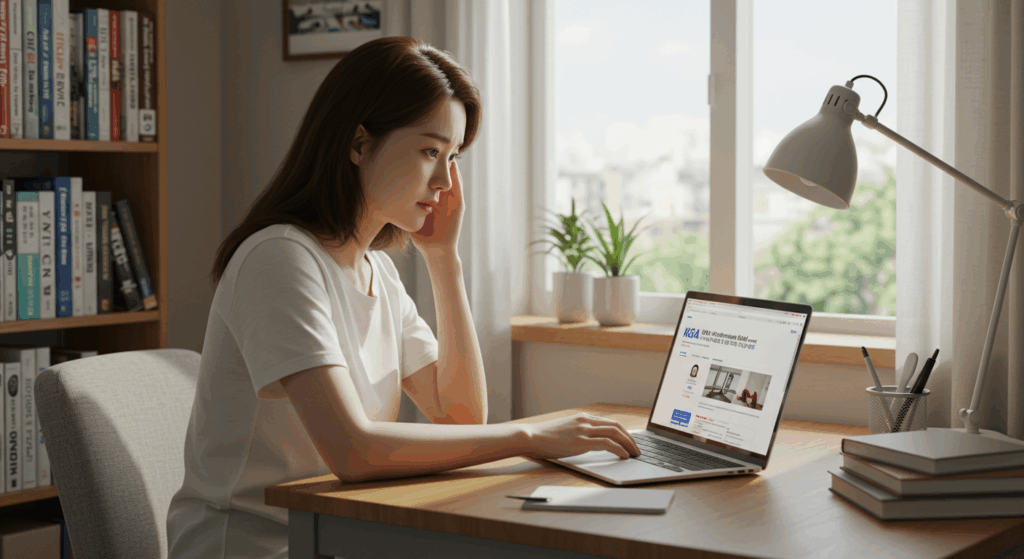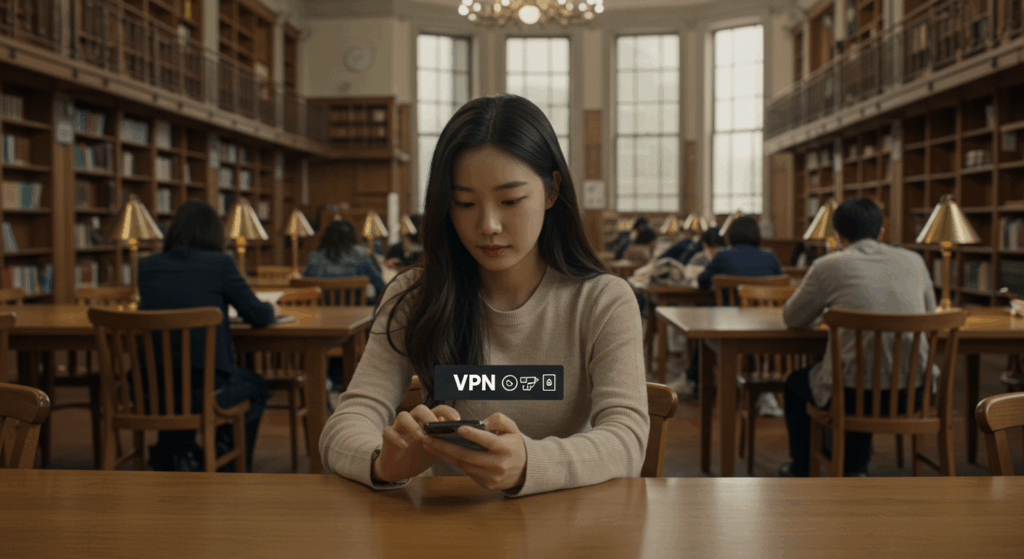중고로 전자기기 판매하시기 전, 개인정보는 확실히 지우셨나요?
스마트폰, 노트북, 태블릿 등 전자기기를 중고로 판매할 때,
가장 중요한 건 단연 ‘개인정보 삭제’입니다.
사진, 연락처, 이메일은 물론, 금융 정보까지
복원 가능한 상태로 남겨두면 2차 피해로 이어질 수 있습니다.
오늘은 기기별로 안전하게 데이터를 완전히 삭제하는 방법을 정리해드립니다.
1. 스마트폰(아이폰 & 안드로이드)
📱 아이폰(iOS) 초기화 방법
- 설정 > Apple ID(상단 프로필) > ‘로그아웃’
- 설정 > 일반 > 전송 또는 iPhone 초기화 > 모든 콘텐츠 및 설정 지우기
- 비밀번호 & Apple ID 비밀번호 입력
- 초기화 완료되면 재부팅 후 설정화면으로 진입
⚠️ 반드시 ‘나의 iPhone 찾기’ 끄기 후 초기화해야 재사용 가능
📱 안드로이드(삼성/LG/기타)
- 설정 > 계정 > Google 계정 로그아웃
- 설정 > 일반 > 초기화 > 공장 초기화(또는 전체 초기화)
- PIN/지문 해제 > 초기화 실행
⚠️ 구글 계정 연동이 남아 있으면 기기 잠금 해제 안 됨 → 반드시 로그아웃
2. 노트북 & 데스크탑
| 운영체제 | 삭제 방법 |
|---|---|
| Windows | 설정 > 시스템 > 복구 > 이 PC 초기화 > ‘모든 항목 제거’ 선택 |
| macOS | 전원 끄기 후 Command + R → 복구 모드 진입 → 디스크 유틸리티로 포맷 → macOS 재설치 |
🔐 윈도우는 ‘드라이브 정리 옵션’에서 ‘파일 완전 제거’ 선택해야 복원 방지
3. 태블릿 (iPad, 갤럭시탭 등)
- 아이패드: 아이폰과 동일하게 Apple ID 로그아웃 → 전체 초기화
- 갤럭시탭: 안드로이드 방식과 동일
💡 태블릿도 클라우드 연동 앱(예: 원드라이브, 구글포토 등) 로그아웃 필수
추가 체크리스트 ✅
| 항목 | 조치 방법 |
|---|---|
| 클라우드 서비스 로그아웃 | iCloud, Google 계정 등 모든 계정에서 로그아웃 |
| eSIM/USIM 제거 | 데이터 연결 차단 |
| 저장된 와이파이 정보 | 초기화 시 함께 삭제됨 (확인 필요) |
| 블루투스 기기 연결 | 초기화 전 삭제 권장 |
외부 참고 링크
마무리
중고 전자제품은 잘만 팔면 수익이 되지만, 개인정보가 남아 있다면 ‘치명적 실수’가 될 수 있습니다.
단순 삭제가 아닌, 계정 로그아웃 → 초기화 → 확인 절차까지 꼭 거쳐주세요.
✔️ 중고 판매 전에 반드시 한 번 더 체크하고, 깔끔하고 안전하게 넘기세요!